使用U盘重装系统Win7的方法(详细介绍如何通过U盘重新安装Windows7操作系统)
- 生活窍门
- 2024-07-07
- 17
在电脑使用过程中,经常会遇到系统出现各种问题导致无法正常运行的情况,这时候我们就需要考虑重装系统来解决问题。而使用U盘重装系统是一种简单、快捷的方式,本文将详细介绍如何通过U盘重新安装Windows7操作系统。

准备工作:获取所需软件和工具
在进行重装系统之前,我们需要准备一些必要的软件和工具。我们需要下载并安装一个可以制作启动U盘的软件,如UltraISO;需要有一台可用的电脑,并确保有稳定的网络连接。
备份重要数据
在重装系统之前,我们应该首先备份重要的个人数据,以防止数据丢失。将需要保留的文件复制到外部存储设备或云存储中,确保数据的安全。

下载Windows7镜像文件
接下来,我们需要下载Windows7的镜像文件。可以通过官方渠道或者其他可信的网站下载到ISO格式的Windows7系统镜像文件。
制作启动U盘
使用UltraISO等软件,将下载好的Windows7镜像文件制作成启动U盘。插入U盘后,打开UltraISO,选择“写入硬盘映像”,选择下载好的镜像文件,将其写入到U盘中。
设置电脑启动顺序
重启电脑,并在开机时按下相应的快捷键(通常为F2或Delete键)进入BIOS设置。在启动选项中,将U盘设置为第一启动设备,保存设置并退出。
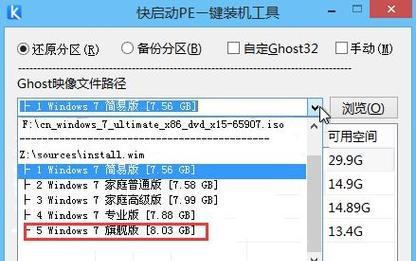
重新安装系统
重启电脑后,系统将会从U盘启动,并进入Windows7安装界面。按照提示进行安装,选择安装方式和分区等选项,等待安装过程完成。
激活Windows7
在系统安装完成后,我们需要激活Windows7。可以通过输入产品密钥或者选择其他激活方式完成激活。
安装驱动程序
系统安装完成后,我们需要安装相应的驱动程序,以确保电脑的硬件能够正常工作。可以通过厂商官网下载并安装最新的驱动程序。
更新系统补丁
为了提高系统的稳定性和安全性,我们需要及时更新系统补丁。打开WindowsUpdate,检查并下载最新的系统更新。
安装常用软件
在系统安装完成后,我们需要安装一些常用的软件,如浏览器、办公软件、杀毒软件等,以满足日常使用需求。
恢复个人数据
在重新安装系统后,我们可以将之前备份的个人数据恢复到新系统中,以保留重要的文件和设置。
优化系统设置
为了提高系统的性能和使用体验,我们可以进行一些优化设置,如关闭不必要的启动项、清理系统垃圾等。
设置个人账户和密码
在重新安装系统后,我们需要设置个人账户和密码,以保护系统的安全性。
重装系统后的常见问题及解决方法
重装系统后,可能会遇到一些常见的问题,如驱动不兼容、硬件无法识别等。我们需要了解这些问题的解决方法,并及时解决。
通过使用U盘重装系统Win7,我们可以轻松解决电脑系统出现问题的情况。重装系统不仅可以修复各种故障,还可以提高系统性能和稳定性。但在进行重装之前,务必备份重要数据,并谨慎选择下载源,以确保系统安装的可靠性。
版权声明:本文内容由互联网用户自发贡献,该文观点仅代表作者本人。本站仅提供信息存储空间服务,不拥有所有权,不承担相关法律责任。如发现本站有涉嫌抄袭侵权/违法违规的内容, 请发送邮件至 3561739510@qq.com 举报,一经查实,本站将立刻删除。